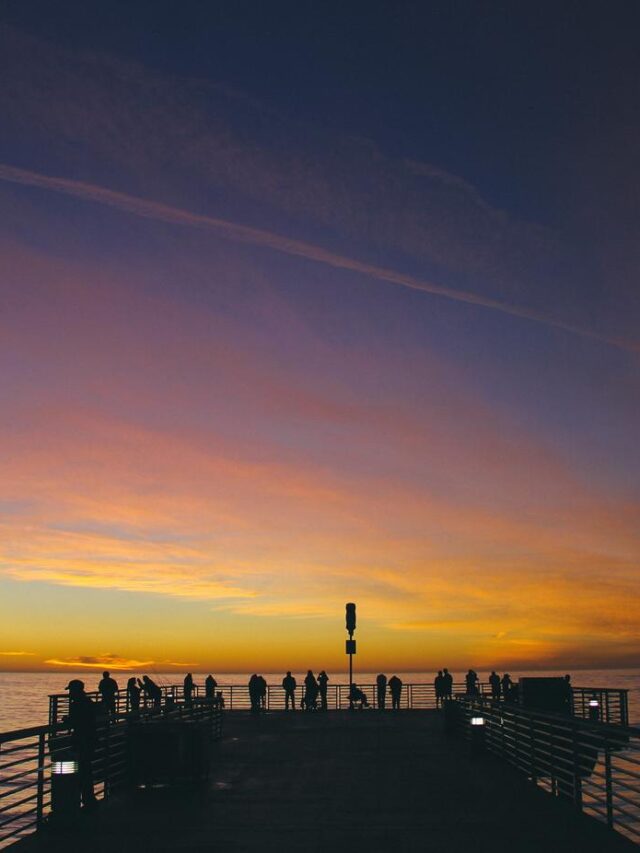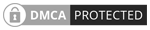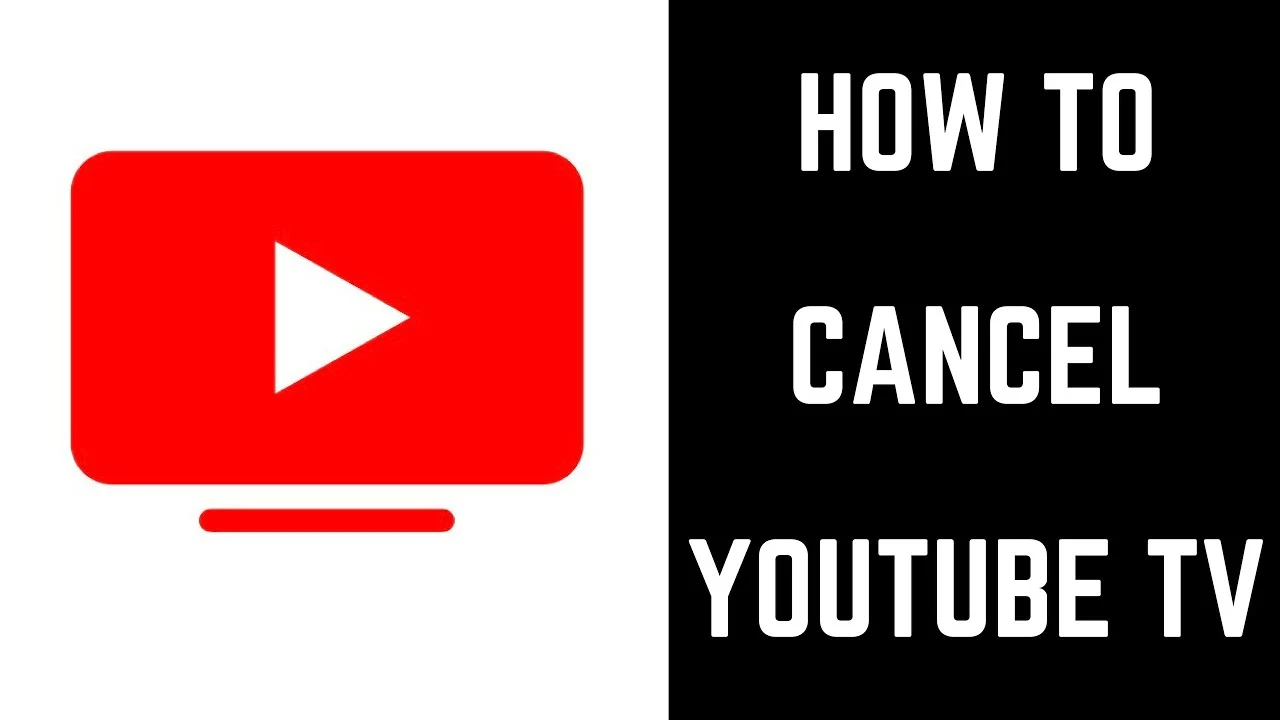
 So kündigen Sie YouTube TV 2
So kündigen Sie YouTube TV 2
Das Abschneiden von Kabeln ist in den letzten Jahren zu einem beliebten Trend geworden, und viele Menschen entscheiden sich für Streaming-Dienste wie YouTube TV, um ihre Lieblingsinhalte ohne den Aufwand des herkömmlichen Kabel- oder Satellitenfernsehens zu genießen.
Es kann jedoch vorkommen, dass Sie Ihr YouTube TV-Abonnement nicht mehr benötigen oder möchten. In dieser vollständigen Anleitung besprechen wir die einfachen Schritte zur Kündigung von YouTube TV im Jahr 2023 und sorgen so für einen reibungslosen und problemlosen Ablauf der Kündigung von YouTube TV.
Contents
YouTube TV verstehen
Bevor wir uns mit den einfachen Schritten zur Kündigung Ihres YouTube TV-Abonnements im Jahr 2023 befassen, wollen wir zunächst verstehen, was YouTube TV ist und was es bietet.
YouTube TV wurde 2017 eingeführt und ist ein Live-TV-Streaming-Dienst, der Zugriff auf mehr als 85 Kanäle bietet, darunter lokale und nationale Sender, Sport-, Nachrichten- und Unterhaltungskanäle.
Mit einer monatlichen Abonnementgebühr können Benutzer Live-Inhalte, On-Demand-Videos und unbegrenzten DVR-Speicherplatz genießen. Diese Anleitung hilft Ihnen zu verstehen, wie Sie youtubetv kündigen können.
Lesen Sie auch: Spotify vs. YouTube Music: sehr ähnlich, aber welches ist das Beste für dich?
Gründe, YouTube TV zu kündigen
Es gibt mehrere Gründe, warum jemand darüber nachdenken könnte, sein YouTube-TV-Abonnement zu kündigen. Zu den häufigsten Gründen gehören:
- Kosten: Aufgrund der ständig steigenden Abonnementgebühren ist YouTube TV für einige Nutzer möglicherweise keine erschwingliche Option mehr.
- Kanalliste: Die Kanalliste entspricht möglicherweise nicht Ihren Unterhaltungsbedürfnissen oder Vorlieben, was zu Unzufriedenheit mit dem Dienst führt.
- Eingeschränkte Geräteunterstützung: Obwohl YouTube TV auf mehreren Geräten verfügbar ist, ist es möglicherweise nicht mit Ihrem bevorzugten Gerät oder Ihrer bevorzugten Streaming-Plattform kompatibel.
- Wechseln Sie zu einem alternativen Dienst: Möglicherweise finden Sie einen anderen Streaming-Dienst, der bessere Inhalte, Preise oder Funktionen bietet.
- Vorübergehende Kündigung: Möglicherweise möchten Sie Ihr Abonnement aus Reise- oder anderen persönlichen Gründen vorübergehend kündigen.
So kündigen Sie das YouTube TV-Abonnement
Die Kündigung Ihres YouTube TV-Abonnements ist ein einfacher Vorgang. Die Schritte variieren geringfügig je nach dem Gerät, mit dem Sie auf den Dienst zugreifen. Nachfolgend beschreiben wir den Vorgang für jedes Gerät, damit Sie besser verstehen, wie Sie mein YouTube TV-Abonnement kündigen können.
Kündigen Sie YouTube TV in einem Webbrowser
- Besuchen Sie tv.youtube.com in Ihrem bevorzugten Webbrowser und melden Sie sich bei Ihrem Google-Konto an.
- Klicken Sie oben rechts auf dem Bildschirm auf Ihr Profilfoto.
- Wählen Sie „Einstellungen“ aus dem Dropdown-Menü.
- Klicken Sie im Einstellungsmenü auf „Mitgliedschaft“.
- Klicken Sie im Abschnitt „YouTube TV“ auf „Mitgliedschaft deaktivieren“.
- Wählen Sie „Mitgliedschaft kündigen“ und befolgen Sie die Anweisungen auf dem Bildschirm, um die Kündigung zu bestätigen.
Kündigen Sie YouTube TV auf Android-Geräten
- Öffnen Sie die YouTube TV-App auf Ihrem Android-Gerät.
- Tippen Sie oben rechts auf dem Bildschirm auf Ihr Profilfoto.
- Wählen Sie „Einstellungen“ aus dem Dropdown-Menü.
- Tippen Sie im Einstellungsmenü auf „Mitgliedschaft“.
- Tippen Sie im Abschnitt „YouTube TV“ auf „Mitgliedschaft deaktivieren“.
- Wählen Sie „Mitgliedschaft kündigen“ und befolgen Sie die Anweisungen auf dem Bildschirm, um die Kündigung zu bestätigen.
Kündigen Sie YouTube TV auf iOS-Geräten
Bei iOS-Geräten ist der Kündigungsprozess etwas anders, da es sich um Ihre Apple-ID und Ihr iTunes-Konto handelt. So kündigen Sie YouTube TV auf dem iPhone.
- Öffnen Sie die App „Einstellungen“ auf Ihrem iPhone oder iPad.
- Tippen Sie oben auf dem Bildschirm auf Ihren Namen.
- Wählen Sie „Abonnements“.
- Suchen Sie in der Abonnementliste nach „YouTube TV“ und tippen Sie darauf.
- Tippen Sie auf „Abonnement kündigen“ und bestätigen Sie Ihre Kündigung.
Was passiert, nachdem Sie YouTube TV gekündigt haben?
Zugriff auf Inhalte
Nachdem Sie Ihr YouTube TV-Abonnement gekündigt haben, haben Sie bis zum Ende Ihres aktuellen Abrechnungszeitraums weiterhin Zugriff auf den Dienst. Sobald Ihr Abrechnungszeitraum abläuft, verlieren Sie den Zugriff auf Live-Kanäle, On-Demand-Inhalte und alle aufgezeichneten Inhalte in Ihrer DVR-Bibliothek. Das passiert, wenn du mein YouTube TV kündigst.
Rückgaberecht
YouTube TV bietet keine Rückerstattung für angebrochene Monate oder ungenutzte Teile Ihres Abonnements an. Wenn Sie jedoch innerhalb der ersten 14 Tage Ihres Abonnements kündigen, haben Sie je nach Zahlungsmethode und Standort möglicherweise Anspruch auf eine vollständige Rückerstattung. Es gibt keine Stornierungsgebühr für YouTube TV.
Starten Sie das YouTube TV-Abonnement neu
Wenn Sie sich entscheiden, Ihr YouTube TV-Abonnement neu zu starten, können Sie dies jederzeit tun, indem Sie die YouTube TV-Website oder -App besuchen und sich erneut anmelden. Wenn Sie innerhalb von 21 Tagen nach der Kündigung einen Neustart durchführen, sind Ihre vorherigen DVR-Aufzeichnungen weiterhin verfügbar. So pausieren Sie YouTube TV.
YouTube-TV-Alternativen
Wenn Sie erwägen, Ihr YouTube TV-Abonnement zu kündigen, lohnt es sich, nach alternativen Streaming-Diensten zu suchen, die möglicherweise besser zu Ihren Bedürfnissen und Vorlieben passen. Einige beliebte Optionen sind:
- Hulu + Live TV: Bietet eine Mischung aus Live-Kanälen, On-Demand-Inhalten und Hulu-Originalen.
- Sling TV: Eine günstigere Option mit der Möglichkeit, Ihre Senderliste anzupassen.
- FuboTV – Ein auf Sport ausgerichteter Streaming-Dienst mit einer breiten Palette an Sportkanälen und Berichterstattung.
- Philo: Eine erschwingliche Option, die sich auf Unterhaltungs- und Lifestyle-Kanäle konzentriert.
Abschluss
Die Kündigung Ihres YouTube TV-Abonnements ist ein einfacher und problemloser Vorgang. Informieren Sie sich unbedingt über alternative Streaming-Dienste, um die beste Option für Ihre Bedürfnisse und Vorlieben zu finden.
Ganz gleich, ob Sie zu einem neuen Dienst wechseln oder eine vorübergehende Pause von YouTube TV einlegen: Wenn Sie die einfachen Schritte zur Kündigung Ihres YouTube TV-Abonnements im Jahr 2023 verstehen, wird ein reibungsloser Übergang gewährleistet. So kündigen Sie Ihr YouTube TV-Konto.
Kann ich mein YouTube TV-Abonnement pausieren, anstatt es zu kündigen?
Ja, mit YouTube TV-Unterstützung können Sie Ihr Abonnement für bis zu 24 Wochen pausieren. Dies kann nützlich sein, wenn Sie auf Reisen sind oder einfach eine Pause vom Servieren einlegen möchten. Um Ihr Abonnement zu pausieren, befolgen Sie die gleichen Schritte zur Kündigung, wählen Sie jedoch stattdessen „Mitgliedschaft pausieren“.
Was passiert mit meinen lokalen Aufnahmen, wenn ich mein Abonnement kündige?
Wenn Sie Ihr YouTube TV-Abonnement kündigen, werden Ihre lokalen Aufnahmen nach 21 Tagen gelöscht. Wenn Sie Ihr Abonnement innerhalb dieser Zeit neu starten, sind Ihre Aufnahmen weiterhin verfügbar.
Categories: Guides
Source: javiko.edu.vn